¿Desea saber cómo agregar un sitio web de WordPress a Google Analytics?
Este tutorial le enseñará todos los pasos necesarios para agregar un sitio web de WordPress a Google Analytics.
Google Analytics is a free framework provided by Google that allows you have access to insightful information related to your website performance on Google.
Agregar su sitio web a Google Analytics le dará acceso a la siguiente información:
• Cómo los usuarios encontraron su sitio web.
• Páginas a las que acceden los usuarios.
• Las páginas más visitadas de su sitio web a su sitio web.
Tutoriales Relacionados con WordPress:
En esta página, ofrecemos acceso rápido a una lista de tutoriales relacionados con WordPress.
Tutorial - Configurar Google Analytics
Primero, debe acceder al panel de Google Analytics y agregar su sitio web.
Abre tu navegador y accede a la siguiente URL:
• https://analytics.google.com
En la pantalla de inicio de sesión, ingrese el nombre de usuario y la contraseña de su cuenta de Google.
• Nombre de usuario: su cuenta de Google
• Contraseña: su contraseña de Google

Después de un inicio de sesión exitoso, se le enviará a Google Analytics Dashboard.
Si esta es su primera vez, el sistema le pedirá automáticamente que se registre en Google Analytics.

En la primera pantalla, se le pedirá que ingrese la siguiente información:
• Nombre de la cuenta: ingrese un nombre de identificación en su cuenta de Google Analytics.
• Nombre del sitio web: ingrese un nombre de identificación para su sitio web.
• URL del sitio web: introduzca la URL de su sitio web.
• Categoría de industria: seleccione la categoría deseada.
• Zona horaria de informes: seleccione su zona horaria.
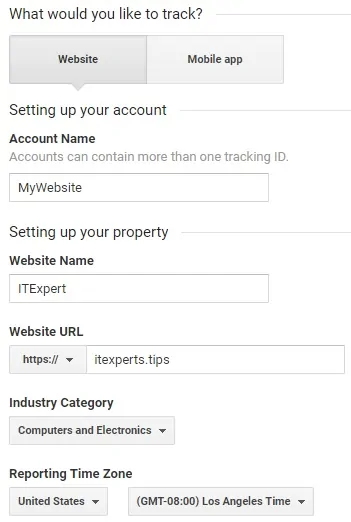
Habilite las siguientes opciones para compartir datos:
• productos y servicios de Google
• Benchmarking
• Soporte técnico
• Especialistas en cuentas
Haga clic en el botón Obtener ID de seguimiento.
Es posible que se le solicite que acepte los Términos de procesamiento de datos según lo requiere GDPR.
En el panel de Google Analytics, haga clic en el equipo de administración ubicado en la parte inferior izquierda de la pantalla.
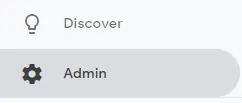
En el área de propiedades, acceda al menú de información de seguimiento y haga clic en la opción Código de seguimiento.
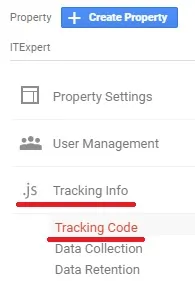
Copie el script de etiquetas de Google Analytics.
Para integrar este sitio web a Google Analytics, debe agregar el código de script anterior a su sitio web de WordPress.
Tutorial - Configurar Google Analytics en WordPress Manualmente
Ahora, necesitas acceder al panel de WordPress.
Configuraremos manualmente WordPress para usar Google Analytics sin utilizar complementos para realizar el trabajo.
En el panel de WordPress, debe acceder al menú Complementos y seleccionar la opción Agregar nuevo.
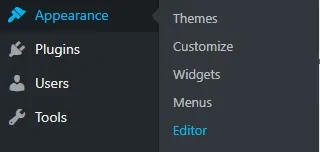
En la parte derecha de la pantalla, debe seleccionar el archivo Header.php.
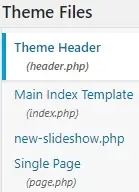
Inserte el script de seguimiento de Google Analytics después de la primera etiqueta HEAD.
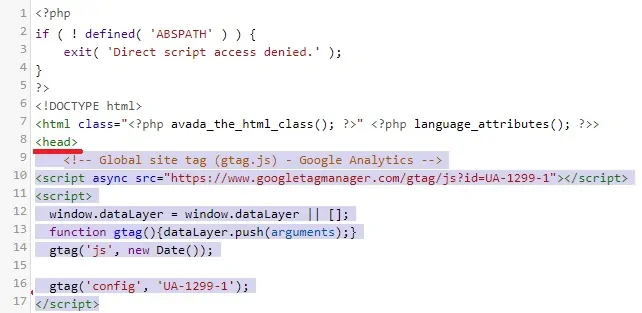
Después de terminar la configuración, haga clic en el botón Actualizar archivo.
¡Felicidades! ha finalizado las integraciones de Google Analytics a su sitio web de WordPress.
Tutorial - Acceso a Google Analytics Reports
Probemos la integración de Google Analytics con nuestro sitio web.
Abra su navegador y acceda a cualquier URL desde su sitio web:
• https://itexpert.tips/uncategorized/hello-world/
En el panel de Google Analytics, abra el menú de la aplicación en la parte superior izquierda de la pantalla.
Primero, debe acceder al panel de Google Analytics y agregar su sitio web.

Seleccione el sitio web deseado.
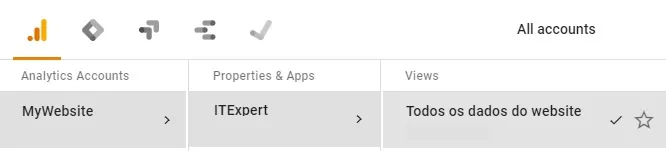
Acceda al informe en tiempo real y verifique si Google Analytics detecta que alguien está accediendo al sitio web.
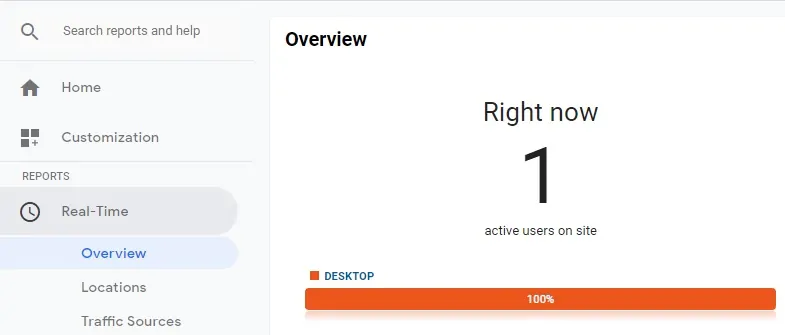
Después de terminar la configuración, haga clic en el botón Actualizar archivo.
¡Felicidades! Su integración de WordPress con Google Analytics se completó con éxito.
Tenga en cuenta que cada vez que se actualice el tema de WordPress, debe editar nuevamente header.php y agregar el script de seguimiento de Google.
